Finn ut mer om forenklet dataregistrering i Numbers for iPhone og iPad
Numbers for iOS og iPadOS formaterer data basert på hva du skriver inn. Les om hvordan du endrer formatet og skriver inn data med tastaturet.
Numbers har en rekke forskjellige tastaturer for å gjøre det enkelt å legge inn mer data i regneark. Du kan også snu iPhone eller iPad på siden for å redigere i liggende retning.
Når du skriver inn data, kjenner Numbers automatisk igjen hva du skriver inn i cellen og formaterer det deretter. Hvis du for eksempel skriver inn «$100», formaterer Numbers automatisk cellen for valuta og bruker talltastaturet når du redigerer cellen.
Hvis du vil endre formatet for en celle, trykker du på cellen du vil endre, og så på og deretter Format. Trykk på et format for å bruke det i cellen, eller trykk på for å se detaljer om et format.
Teksttastatur
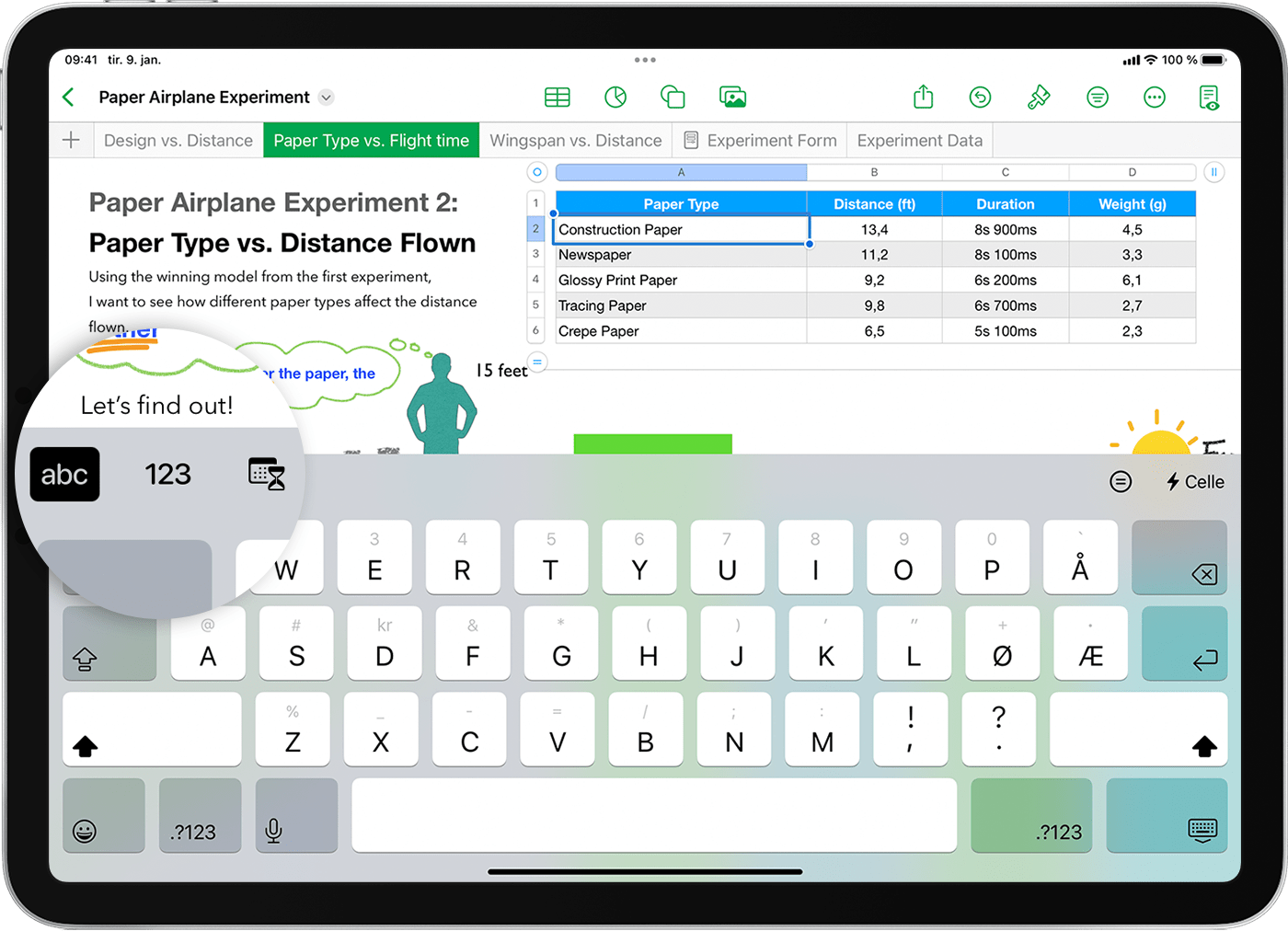
Dette er standardtastaturet som du kan bruke til å skrive inn ord, tall, datoer med mer. På iPad kan du også bruke bevegelsestastene til å skrive inn tall og andre tegn. Dra nedover på tasten og løft fingeren for raskt å skrive inn et nummer eller et symbol.
Talltastatur
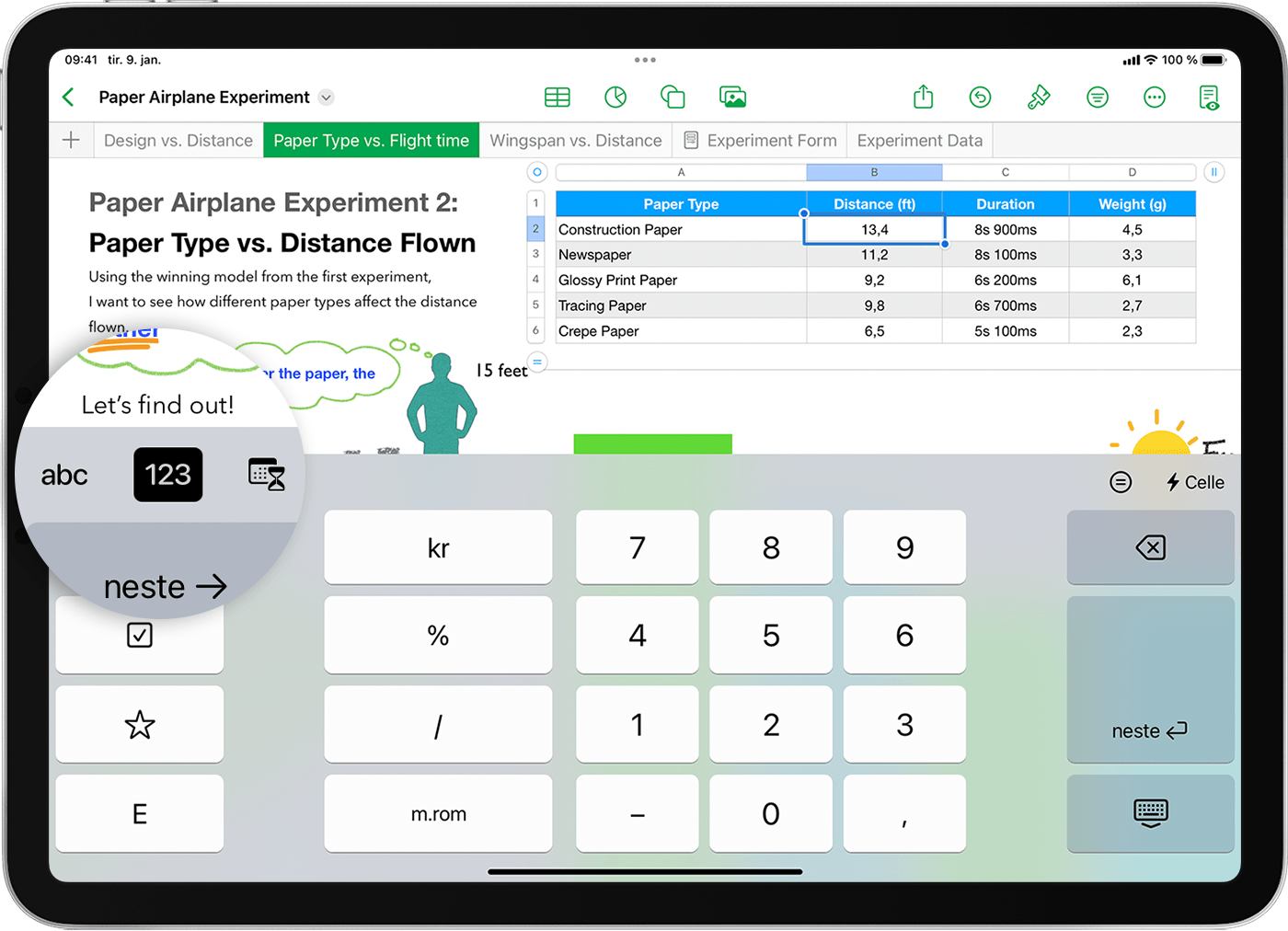
Trykk på for å angi tall, valutaverdier og fraksjoner. Du kan også bruke dette tastaturet til å legge til en stjernerangering, en avkrysningsrute eller tall med vitenskapelig E-notasjon.
Tastaturer for dato, tid og varighet
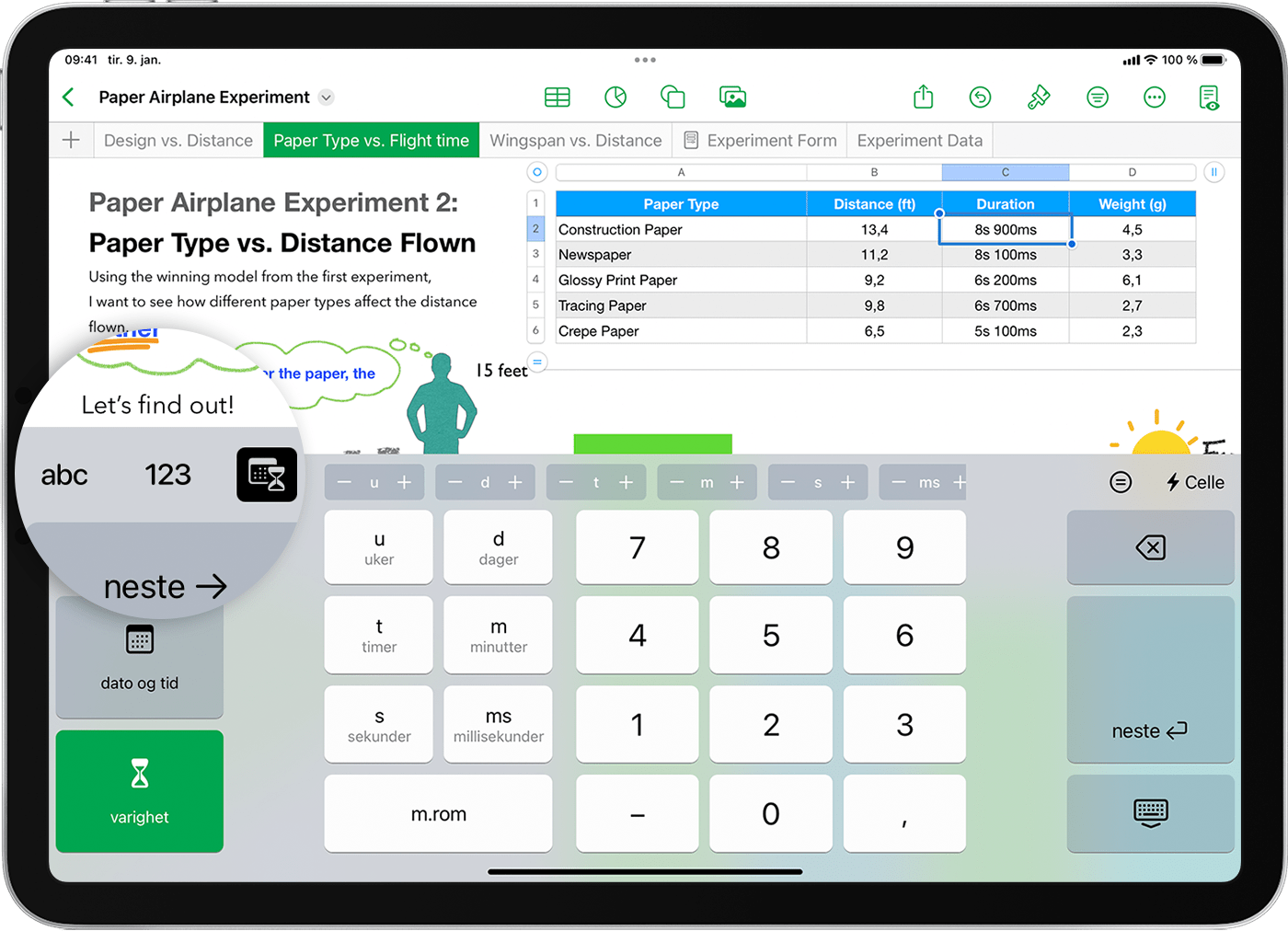
Trykk på , og trykk deretter på Dato og tid-knappen eller Varighet-knappen for å bruke tastaturene som er laget for å skrive inn datoer og tid på en rask måte. Du kan justere de eksisterende tidsverdiene med knappene - og + over tastaturet.
Formeltastatur
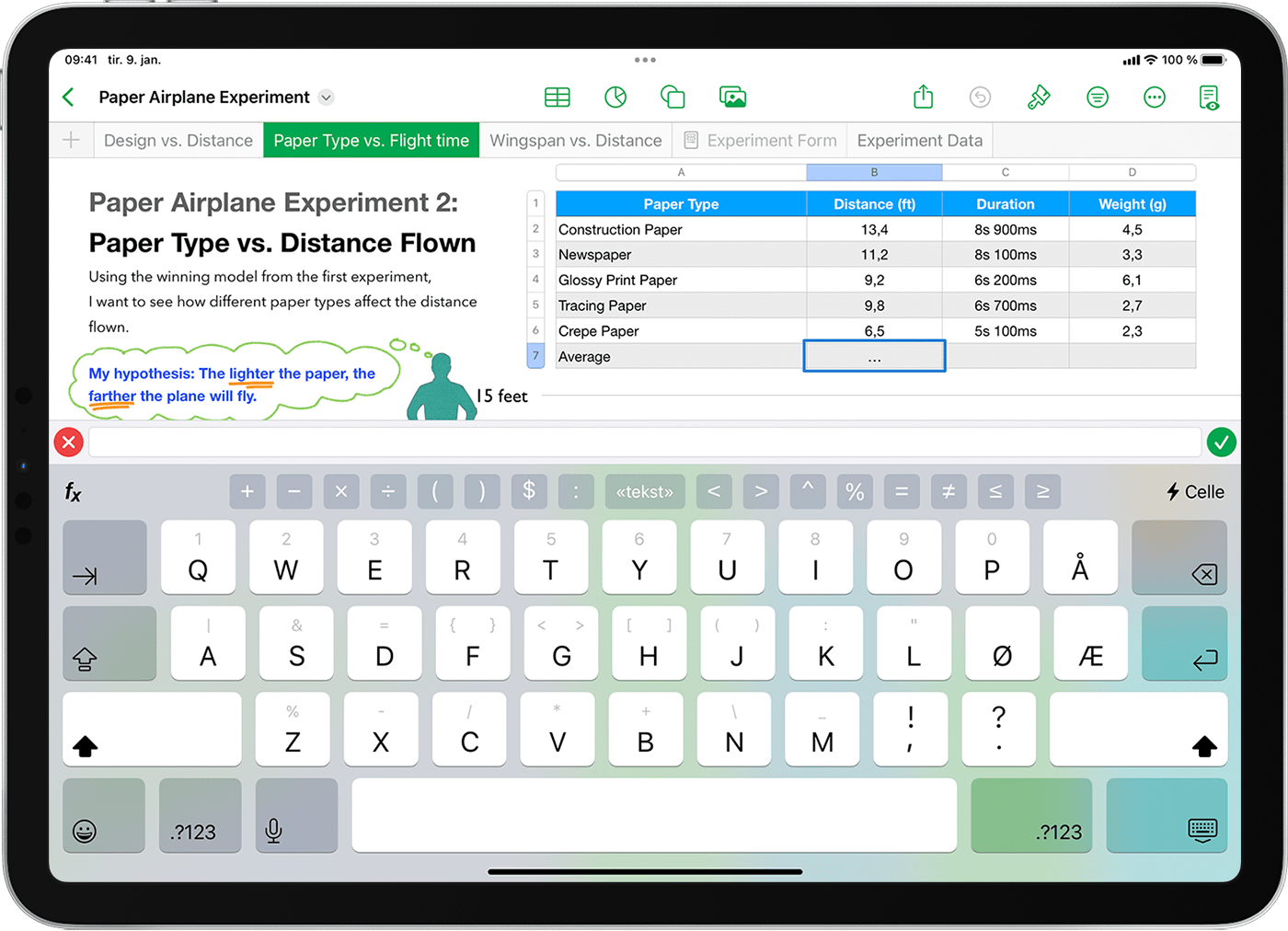
Du kan bruke formeltastaturet til å skrive inn funksjoner, tall og symboler i formler. Hvis et tastatur ikke allerede er synlig, trykker du på , og deretter trykker du på for å begynne å redigere en formel. Hvis du vil skrive inn tall og symboler på en rask måte på iPad, drar du nedover på en tast og løfter fingeren. Eller du kan bytte til talltastaturet på iPhone. Du kan også skrive inn et symbol ved å trykke på symbolet over tastaturet.
